Sử dụng Hamster Free Video Converter bạn có thể chuyển đổi Video trên nhiều định dạng phổ biến hiện nay nhằm phục vụ những nhu cầu khác nhau. Để sử dụng phần mềm thì bạn phải biết cách cài đặt tiện ích đúng cách. Vậy cài đặt Hamster Free Video Convert như thế nào là đúng nhất?
Hamster Free Video Converter là công cụ hữu ích và cần thiết dành cho những ai thường xuyên nghe nhạc xem phim trên máy tính. Bạn có thể sử dụng phần mềm để đổi đuôi Video sang nhiều định dạng. Bài viết dưới đây Taimienphi.vn sẽ hướng dẫn bạn cách cài đặt Hamster Free Video Convert, cùng theo dõi nhé.

Hướng dẫn cài đặt Hamster Free Video Converter trên máy tính
Yêu cầu hệ thống:
- Cài đặt Hamster Free Video Converter trên các máy tính dùng hệ điều hành Windows phiên bản 2000, 2003, XP, Vista và Windows 7
Bước 1: Mở thư mục chứa file cài đặt của phần mềm được lưu dưới dạng: hamster-free-video-converter_20. Nếu chưa có bạn có thể tải phiên bản mới nhất của Hamster Free Video Converter tại đây.
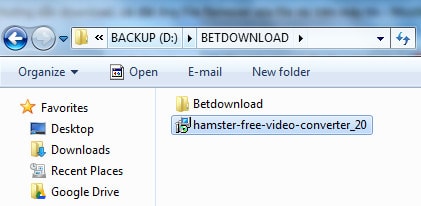
Bước 2: Lựa chọn ngôn ngữ sử dụng phần mềm và click OK

Bước 3: Nhấn Next để tiếp tục cài đặt

Bước 4: Tích chọn I accept the agreement và nhấp Next

Bước 5: Nhấn Next để tiếp tục

Bước 6: Nhấn Next để bắt đầu quá trình cài đặt phần mềm

- Quá trình cài đặt diễn ra

- Và đây là giao diện của chương trình

Hướng dẫn sử dụng Hamster Free Video Converter chuyển đổi Video
Bước 1: Để chuyển đổi Video bạn Click vào Add Files.Trong cửa sổ Open hiện ra bạn chọn video cần đổi đuôi trên máy tính của mình rồi click vào Open

Bước 2: Tiếp đó click vào Next.
- Mục Devices: Lựa chọn định dạng của thiết bị muốn chuyển sang: iPhone, Sony, Nokia, HTC, SamSung, ...
- Formats and devices: Lựa chọn định dạng muốn chuyển sang ( AVI, MPEG, WMV, MKV, MP4, 3GP)
Tùy theo mục đích của mình mà bạn lựa chọn định dạng Video muốn chuyển đổi. Nhấn Covert để thực hiện quá trình đổi đuôi Video.

Bước 3: Một cửa sổ mới hiện ra, đó là tùy chọn nơi để lưu trữ file sau khi Convert. Bạn chọn thư mục rồi ấn vào OK để phần mềm chạy xong là được.

https://thuthuat.taimienphi.vn/cai-dat-hamster-free-video-convert-chuyen-doi-video-1054n.aspx
Trên đây chúng tôi đã hướng dẫn các bạn cách cài đặt Hamster Free Video Convert chuyển đổi Video trên máy tính. Ngoài ra, bạn có thể tham khảo và sử dụng các phần chuyển đổi Video khác có sẵn trong Taimienphi.vn.